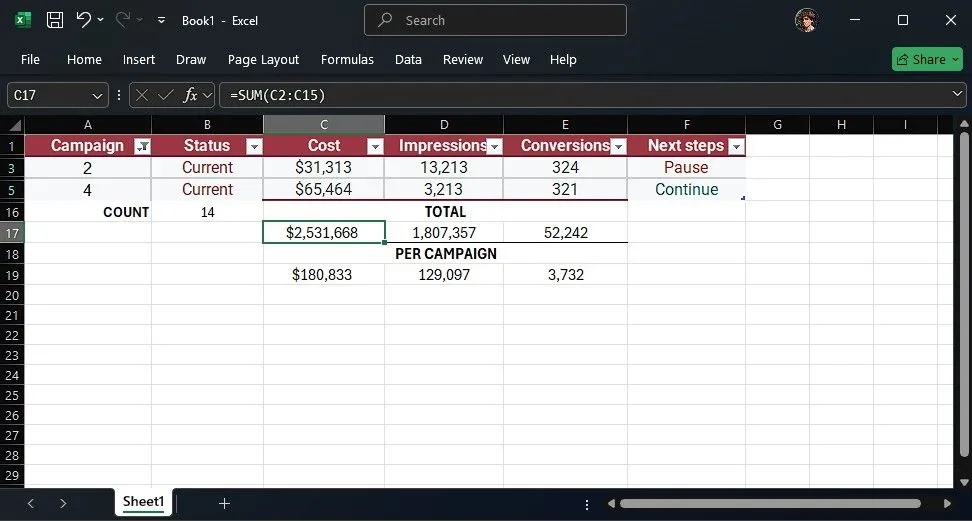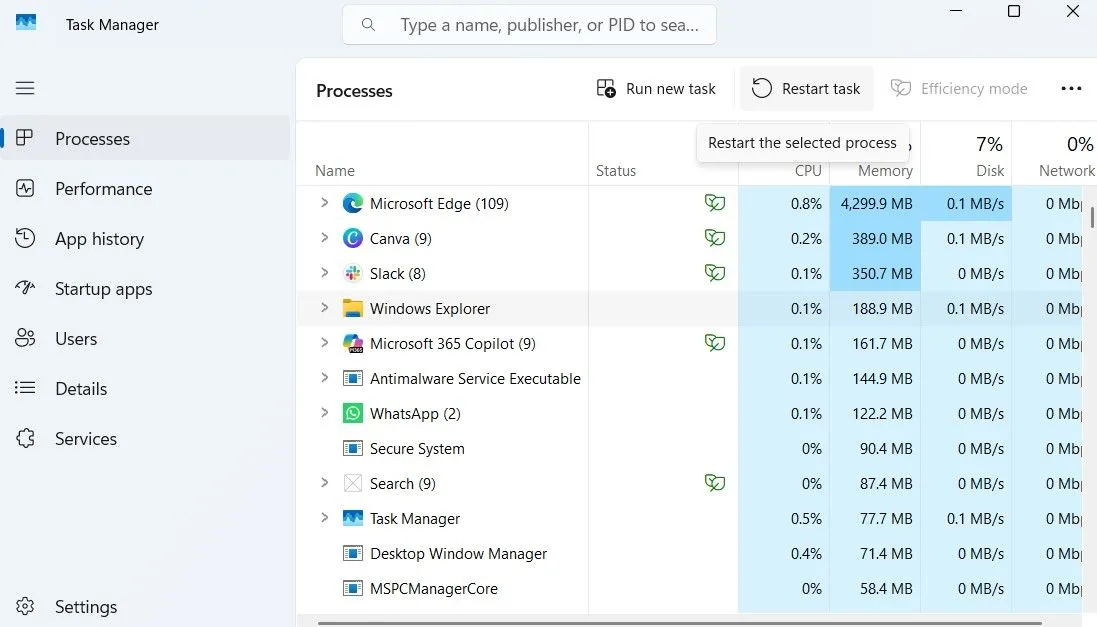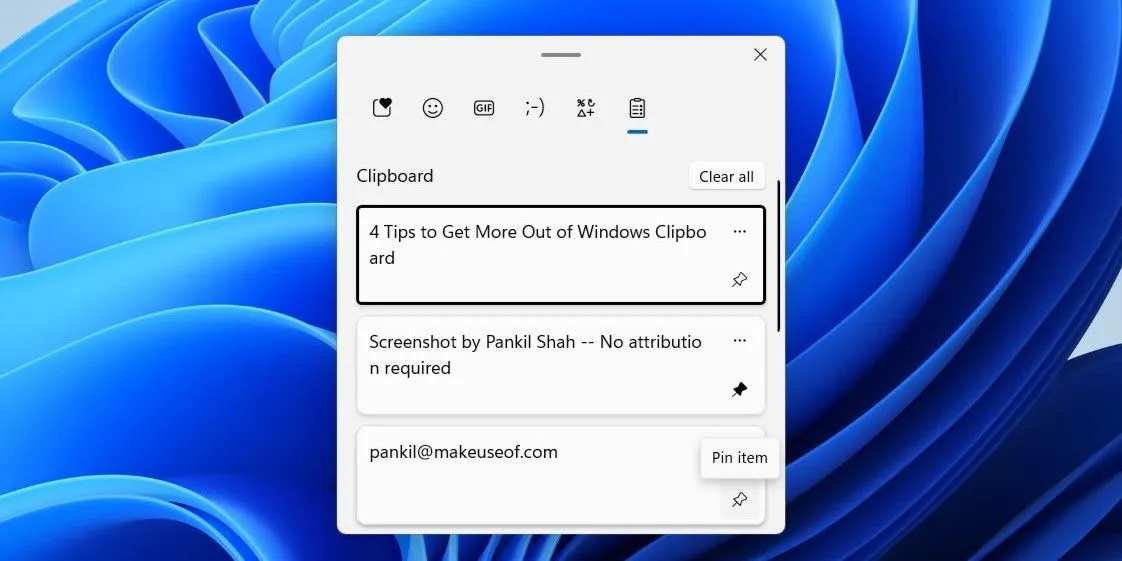Chụp ảnh nhóm thường xuyên là một thử thách, và đôi khi chiếc điện thoại của bạn dường như đang “phá hỏng” khoảnh khắc thay vì ghi lại nó. Tuy nhiên, trên thực tế, điện thoại thông minh ngày nay đã được trang bị đầy đủ công cụ cần thiết để bạn tạo ra những bức ảnh nhóm ấn tượng. Vấn đề chỉ là bạn chưa biết cách khai thác tối đa chúng.
Thuthuatdidong.net sẽ hướng dẫn bạn 6 mẹo đơn giản nhưng cực kỳ hiệu quả, giúp bạn làm chủ mọi tình huống khi chụp ảnh nhóm bằng điện thoại, biến những khoảnh khắc lộn xộn thành những bức hình sắc nét và chuyên nghiệp.
1. Luôn lau sạch ống kính trước khi chụp để có ảnh sắc nét
Trước khi mở ứng dụng camera, hãy dành một chút thời gian để lau sạch ống kính điện thoại. Điện thoại thường xuyên nằm trong túi quần hoặc túi xách, dễ dàng bám bẩn, sợi vải và bụi. Một ống kính bẩn có thể làm giảm chi tiết ảnh hoặc tạo ra các vệt sáng lạ, biến một bức ảnh khá đẹp thành một mớ lộn xộn mờ ảo.
 Ống kính điện thoại iPhone bị bẩn, có nhiều vết ố và bụi
Ống kính điện thoại iPhone bị bẩn, có nhiều vết ố và bụi
 Ống kính camera điện thoại đã được lau sạch, sáng bóng
Ống kính camera điện thoại đã được lau sạch, sáng bóng
Điều này càng quan trọng hơn trong ảnh nhóm, nơi mọi khuôn mặt đều cần được sắc nét và rõ ràng. Chỉ một lần lau nhanh bằng khăn sợi nhỏ (hoặc góc áo sơ mi trong trường hợp khẩn cấp) cũng có thể cải thiện chất lượng ảnh ngay lập tức mà không cần điều chỉnh bất kỳ cài đặt nào. Nếu ảnh vẫn còn mờ, hãy nhẹ nhàng thổi hơi vào ống kính và lau lại. Đây là nâng cấp dễ dàng nhất bạn có thể thực hiện.
2. Tận dụng ống kính góc rộng (Ultra-Wide) để thu trọn mọi người
Sau khi ống kính đã sạch và bức ảnh trông sắc nét, vấn đề tiếp theo thường là không gian. Việc đưa một nhóm đông người vào một khung hình có vẻ đơn giản, nhưng thực tế lại thường trở thành một thách thức. Hoặc là ai đó bị cắt mất, hoặc bạn phải liên tục lùi lại chỉ để đủ chỗ cho tất cả mọi người.
 Bức ảnh góc rộng chụp tượng Phật với khung cảnh bao quát, minh họa khả năng của ống kính siêu rộng trên điện thoại
Bức ảnh góc rộng chụp tượng Phật với khung cảnh bao quát, minh họa khả năng của ống kính siêu rộng trên điện thoại
Đây chính là lúc ống kính góc rộng (wide-angle) phát huy tác dụng. Hầu hết các điện thoại thông minh ngày nay đều được trang bị tùy chọn góc rộng hoặc siêu rộng (ultra-wide), thường được ký hiệu là 0.5x hoặc biểu tượng ba cái cây. Chuyển sang chế độ này sẽ mang lại cho bạn một góc nhìn rộng hơn nhiều, giúp bạn dễ dàng đưa toàn bộ nhóm vào khung hình mà không cần phải lùi xa hoặc tìm kiếm vị trí phù hợp.
Hãy giữ nhóm ở vị trí trung tâm và chừa một ít không gian ở các cạnh. Ống kính góc rộng có thể làm giãn nhẹ các cạnh, và bạn không muốn bạn bè mình trông bị biến dạng hoặc bị kéo về phía góc ảnh.
3. Cài đặt hẹn giờ (Self-Timer) để tránh rung lắc và khoảnh khắc lúng túng
Tình huống kinh điển khi chụp ảnh nhóm – ai sẽ là người cầm máy? Tính năng hẹn giờ (self-timer) sẽ giải quyết vấn đề đó ngay lập tức. Bạn có thể đặt điện thoại cố định, căn chỉnh khung hình và nhanh chóng vào vị trí mà không cần vội vàng hay lo lắng về việc ảnh bị rung.
Ngay cả khi có người khác cầm máy, tính năng hẹn giờ vẫn hữu ích. Nó cho phép điện thoại có một khoảnh khắc để ổn định sau khi chạm nút chụp, và mọi người có đủ thời gian để ổn định tư thế và nhìn vào ống kính. Không còn những khoảnh khắc chớp mắt khó xử hay người đang bước đi bị chụp trúng.
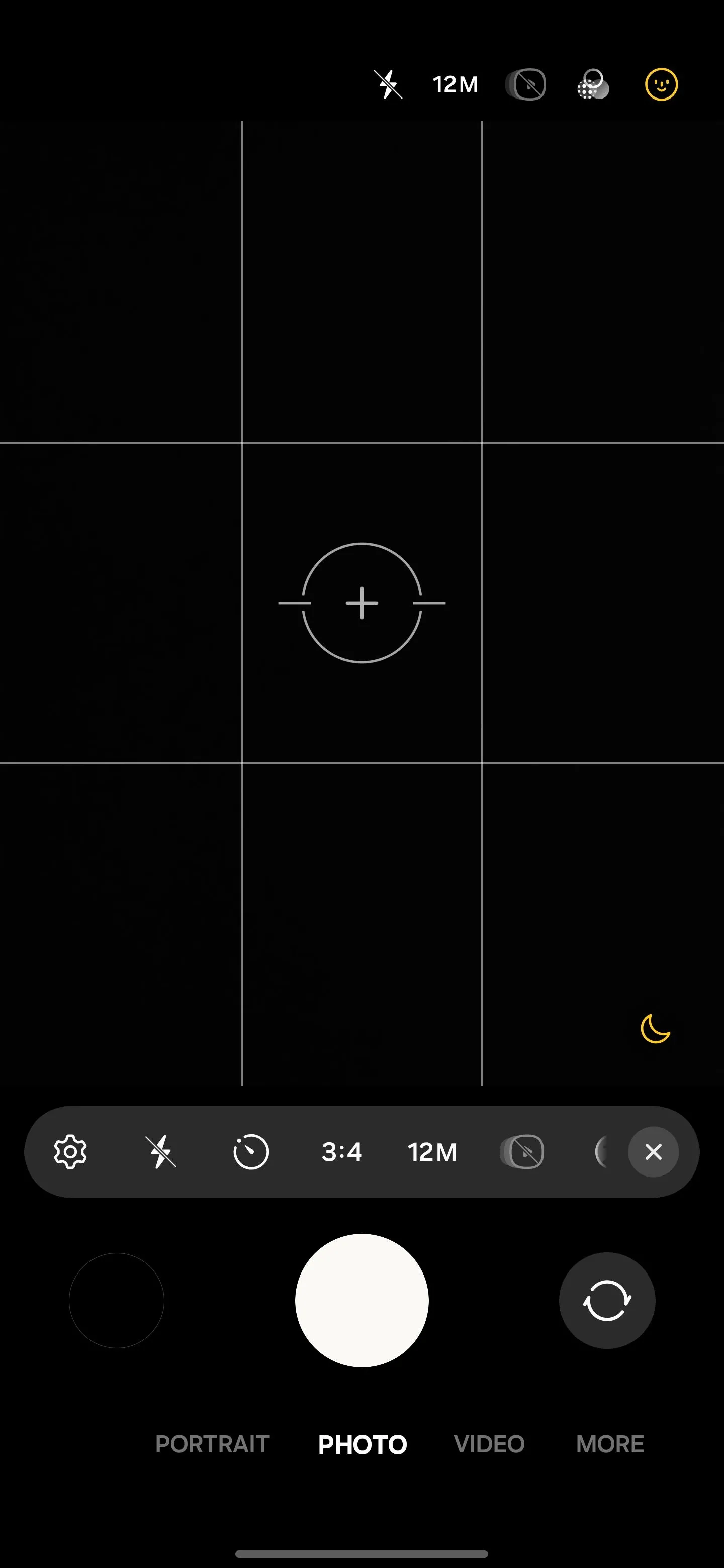 Menu cài đặt camera Samsung Galaxy S25U, hiển thị tùy chọn hẹn giờ chụp ảnh
Menu cài đặt camera Samsung Galaxy S25U, hiển thị tùy chọn hẹn giờ chụp ảnh
Hầu hết điện thoại đều cung cấp tùy chọn hẹn giờ từ 2 đến 10 giây. Hãy chọn khoảng thời gian đủ để bạn và mọi người vào vị trí thoải mái. Tính năng này đặc biệt hữu ích khi điện thoại được đặt trên tripod hoặc một bề mặt ổn định như tường hay bàn. Chỉ cần chạm một lần và để camera làm phần còn lại.
4. Kích hoạt tính năng chụp ảnh bằng cử chỉ hoặc giọng nói
Những bức ảnh nhóm đẹp nhất là khi mọi người hoàn toàn chìm đắm trong khoảnh khắc, chứ không phải khi ai đó phải vội vã vào vị trí sau khi nhấn nút chụp. Đó chính xác là lý do ra đời của tính năng điều khiển bằng cử chỉ và giọng nói. Chúng mang lại cảm giác tự nhiên và thoải mái hơn cho những bức ảnh nhóm của bạn.
Trên nhiều điện thoại Android, bạn có thể giơ tay để kích hoạt camera, và nó sẽ nhận diện cử chỉ, tự động chụp ảnh. Không còn cảnh phải với tay hay đếm ngược; chỉ cần giơ lòng bàn tay lên, mỉm cười và giữ nguyên tư thế.
Một số điện thoại thậm chí còn phản hồi với lệnh giọng nói. Nếu bạn sở hữu thiết bị Samsung, chỉ cần nói Cheese, Capture, hoặc Shoot để chụp ảnh, hoặc Record video để bắt đầu quay video.
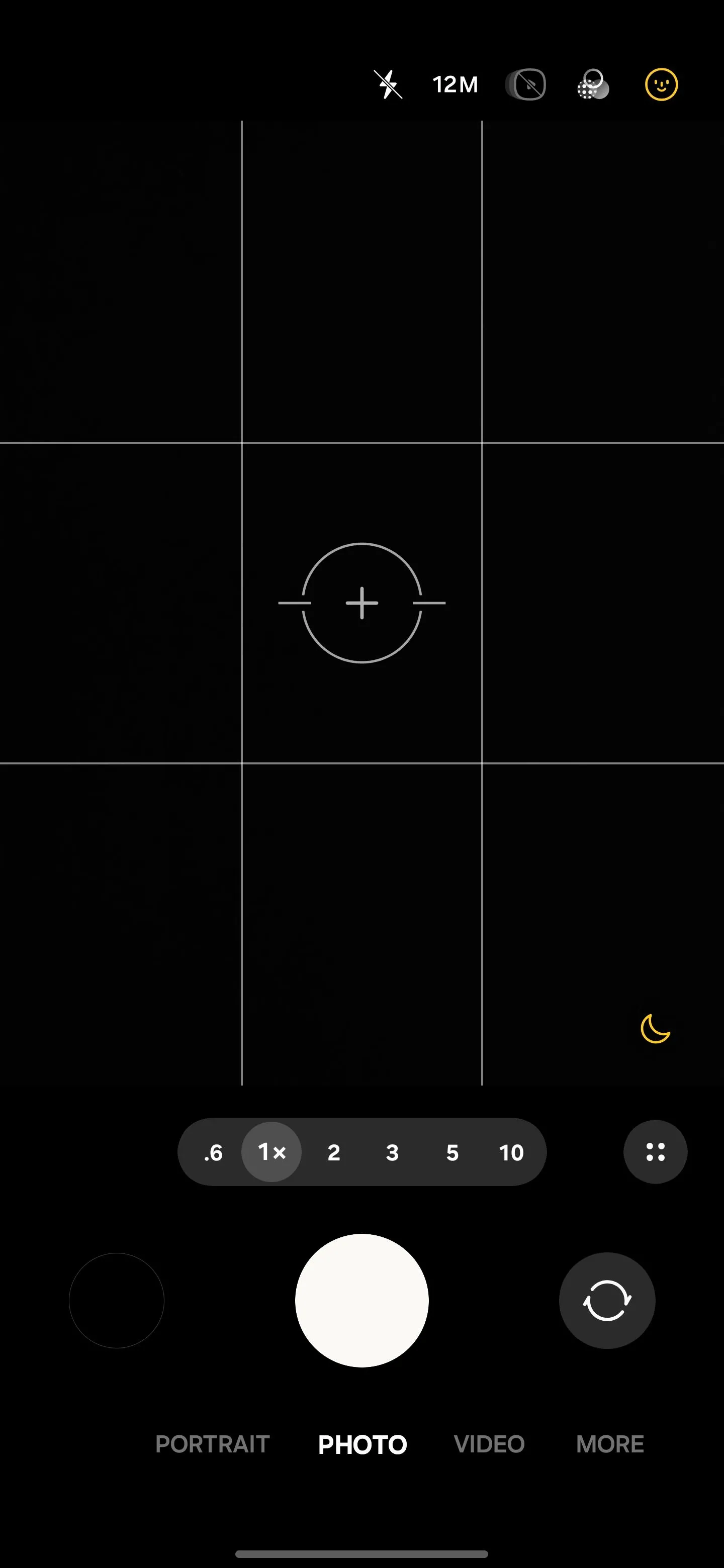 Giao diện camera trên Samsung Galaxy S25U, minh họa tính năng chụp ảnh bằng giọng nói hoặc cử chỉ
Giao diện camera trên Samsung Galaxy S25U, minh họa tính năng chụp ảnh bằng giọng nói hoặc cử chỉ
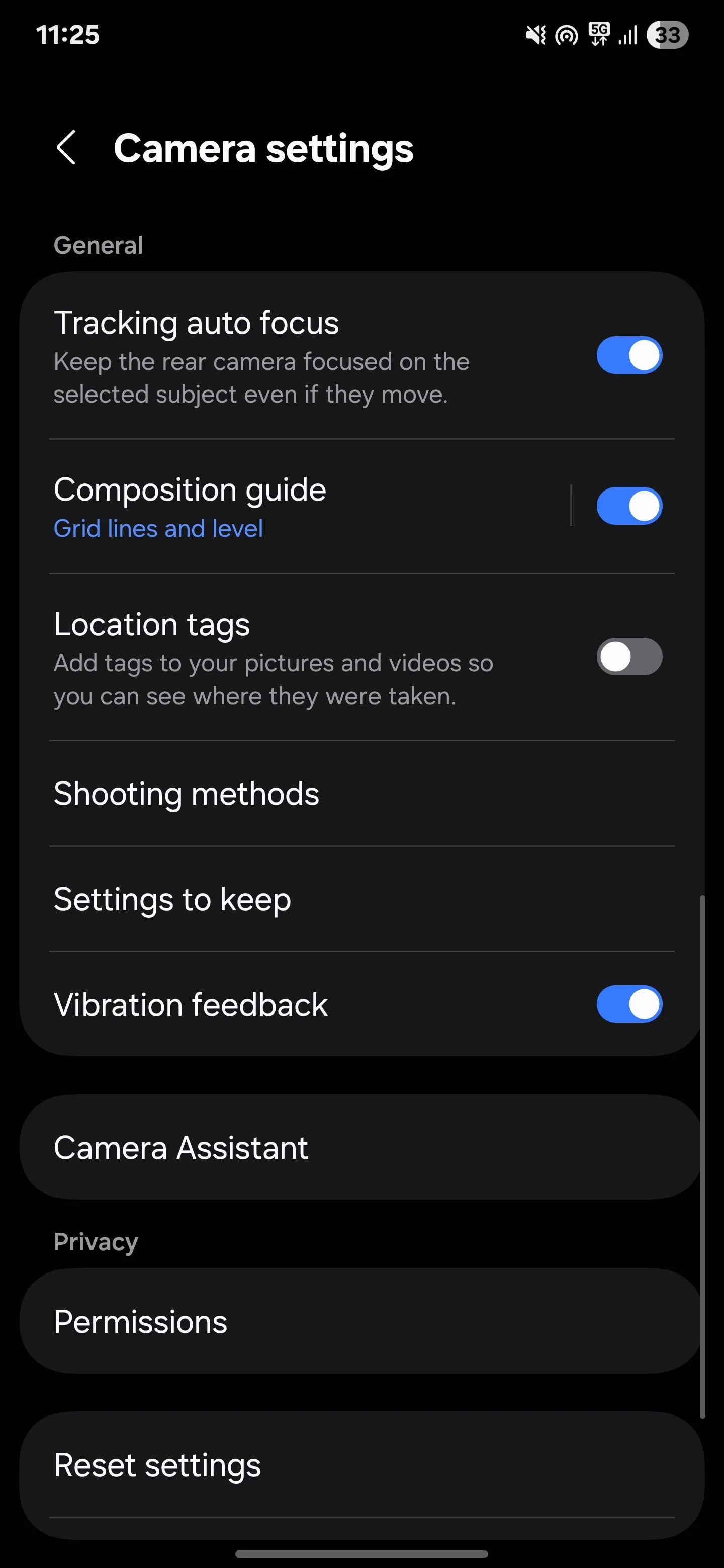 Cài đặt camera Samsung S25U, hiển thị các tùy chọn phương pháp chụp ảnh tiên tiến
Cài đặt camera Samsung S25U, hiển thị các tùy chọn phương pháp chụp ảnh tiên tiến
Motorola cũng cung cấp tính năng Auto Smile Capture trên một số mẫu điện thoại cao cấp của hãng. Thay vì chờ đợi ai đó nhấn nút chụp, camera sẽ tự động phát hiện khi mọi người đều đang cười và chụp ảnh.
Mỗi thương hiệu điện thoại xử lý tính năng này khác nhau, vì vậy hãy kiểm tra những gì có sẵn trên thiết bị của bạn. Những tính năng này thường được tìm thấy trong cài đặt camera dưới mục Phương pháp chụp (Shooting methods) hoặc Tính năng nâng cao (Advanced features).
5. Sử dụng chế độ chụp liên tục (Burst Mode) để bắt trọn khoảnh khắc đẹp nhất
Việc khiến cả nhóm cùng mỉm cười một lúc không phải là điều dễ dàng. Luôn có ai đó chớp mắt, nhìn đi chỗ khác hoặc đang cười khi ảnh được chụp. Đó là lúc chế độ chụp liên tục (burst mode) phát huy tác dụng. Nó chụp một loạt ảnh liên tiếp để bạn có thể chọn ra bức ảnh mà mọi người đều trông đẹp nhất.
Trên hầu hết điện thoại, bạn chỉ cần nhấn và giữ nút chụp. Một số mẫu yêu cầu vuốt nút chụp, vì vậy hãy kiểm tra cài đặt nếu tính năng này không hoạt động.
Sau khi chụp, hãy vào thư viện ảnh và lướt qua chuỗi ảnh liên tục. Bạn thường sẽ tìm thấy ít nhất một khung hình mà mọi người đều mở mắt và cười tươi. Tính năng này đặc biệt hữu ích khi chụp ảnh trẻ em hoặc thú cưng, những đối tượng hiếm khi đứng yên. Ngay cả đối với người lớn, nó cũng giúp bạn tránh phải chụp đi chụp lại cùng một bức ảnh năm lần chỉ để có một tấm ưng ý.
6. Khóa lấy nét (AF) và phơi sáng (AE) để kiểm soát chất lượng ảnh
Trong ảnh nhóm, cài đặt tự động của điện thoại không phải lúc nào cũng chính xác. Camera có thể chỉ lấy nét vào một khuôn mặt và làm mờ phần còn lại, hoặc điều chỉnh độ sáng không đều. Khóa lấy nét và phơi sáng giúp bạn kiểm soát tốt hơn và tránh những bất ngờ vào phút cuối.
Để khóa chúng, hãy chạm và giữ vào một khuôn mặt được chiếu sáng tốt gần trung tâm hoặc phía trước nhóm. Thao tác này sẽ yêu cầu điện thoại giữ điểm đó để lấy nét và phơi sáng, thay vì liên tục tự điều chỉnh. Bạn sẽ thấy một thông báo như AF Lock hoặc AF/AE Lock, xác nhận rằng camera của bạn đã được thiết lập và sẽ không thay đổi cài đặt khi bạn căn chỉnh khung hình.
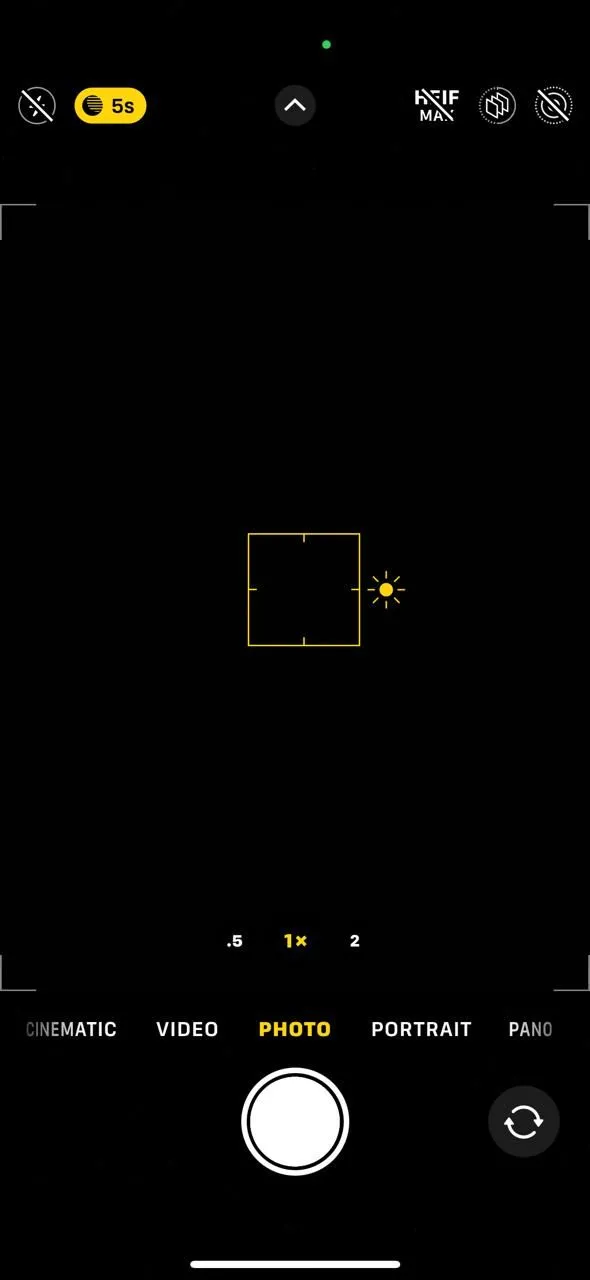 Màn hình iPhone hiển thị cách khóa lấy nét và phơi sáng (AF/AE Lock) khi chụp ảnh
Màn hình iPhone hiển thị cách khóa lấy nét và phơi sáng (AF/AE Lock) khi chụp ảnh
Tính năng này cũng giữ cho ánh sáng nhất quán trên toàn bộ khung hình, rất hữu ích nếu một số thành viên ở trong vùng nắng và những người khác ở trong bóng râm. Kết quả là một bức ảnh cân bằng hơn, nơi mọi người đều hiển thị rõ ràng, bất kể họ đang ở đâu.
Những cài đặt nhanh chóng này có thể tạo ra sự khác biệt lớn khi chụp ảnh nhóm. Ngay cả trong điều kiện ánh sáng yếu, chế độ Chụp đêm (Night mode) cũng có thể cải thiện khả năng chụp ảnh thiếu sáng của bạn nếu mọi người giữ yên trong giây lát—mà không cần đèn flash. Hãy thử áp dụng một vài mẹo này, và chắc chắn bạn sẽ có những bức ảnh sắc nét, sáng rõ và chuyên nghiệp hơn rất nhiều! Hãy thử ngay và chia sẻ kinh nghiệm của bạn cùng Thuthuatdidong.net!